系统10怎么关闭防火墙
在使用Windows 10系统时,关闭防火墙是一项常见的操作,关闭防火墙可以让一些特定的应用程序或服务能够正常运行,但也会增加系统的安全风险。要关闭Win10系统的防火墙,可以通过系统设置中的Windows Defender防火墙选项进行操作。在弹出的窗口中,可以选择关闭防火墙的选项,并根据系统提示进行确认。关闭防火墙后,务必及时开启,以保护系统的安全和稳定性。
具体方法:
1.以Win10系统为例,在Win10系统桌面上找到计算机图标,对其击右键。
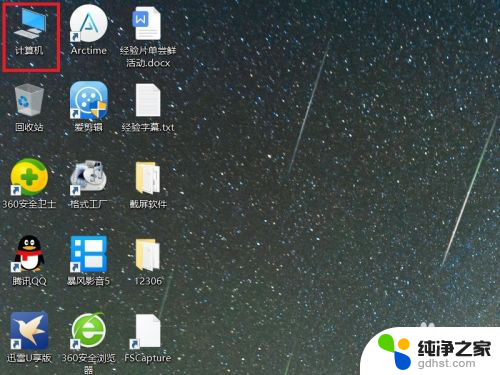
2.在弹出的右键菜单中,选择“属性”菜单项,打开计算机属性设置页面。
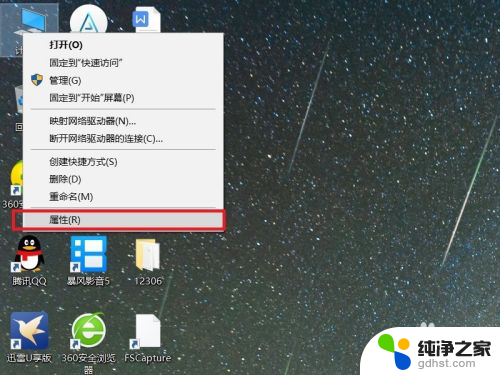
3.在打开的计算机属性页面中,点击页面左侧“控制面板主页”链接,进入控制面板主页面。
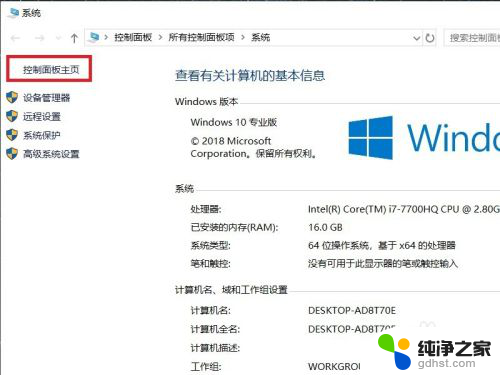
4.在打开的控制面板页面中,找到Windows Defender防火墙功能设置项。
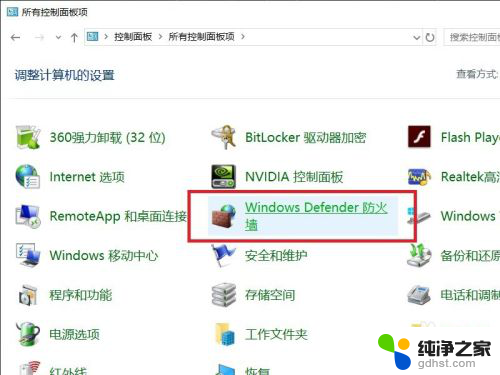
5.接下来,在打开的页面中,点击页面左侧中的“启用或关闭Windows Defnder防火墙”按钮。
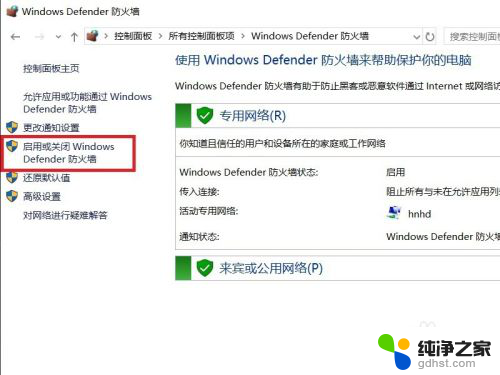
6.在打开的页面中,查看当前Windows防火墙的设置项。点击勾选“关闭Windows Defnder防火墙”按钮。

7.需要注意的是,无论是专用网络还是公用网络。都需要单独进行防火墙的关闭设置,对这两个网络同时点击关闭按钮。
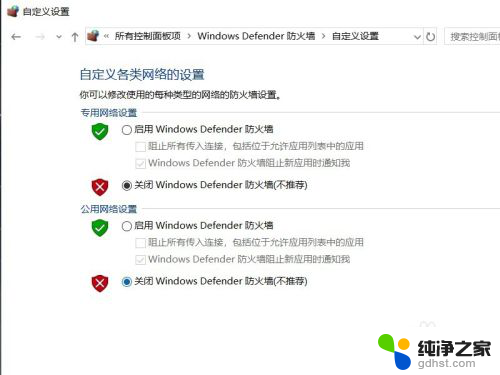
8.设置完成之后,点击页面底部“确定”按钮,来保存当前的防火墙功能设置。
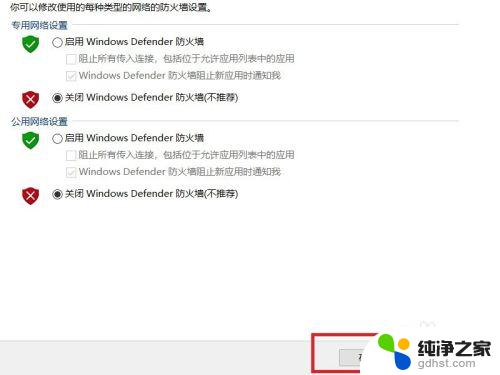
9.最后,返回到Windows Defender防火墙页面中,可以看到页面显示防火墙功能均处于关闭状态。
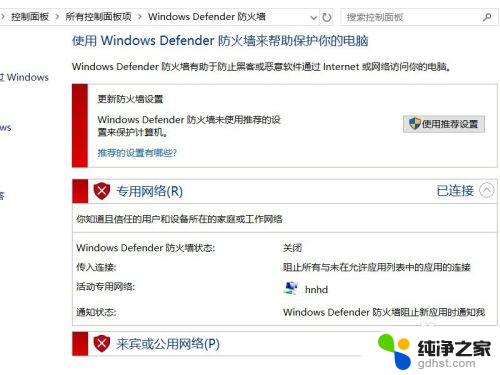
以上就是系统10如何关闭防火墙的全部内容,如果有遇到相同问题的用户,可以参考本文中介绍的步骤来进行修复,希望对大家有所帮助。
- 上一篇: 怎么显示桌面上的图标
- 下一篇: 怎么修改视频默认打开方式
系统10怎么关闭防火墙相关教程
-
 win10系统防火墙关闭
win10系统防火墙关闭2024-02-27
-
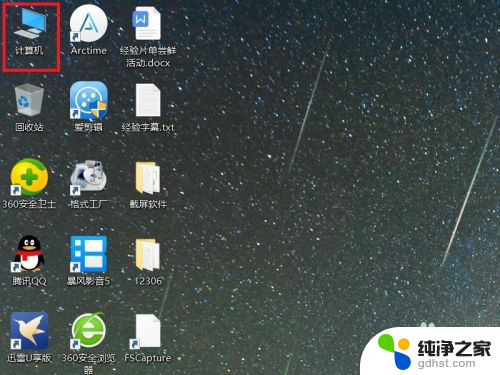 win10关闭防火墙怎么操作
win10关闭防火墙怎么操作2024-01-12
-
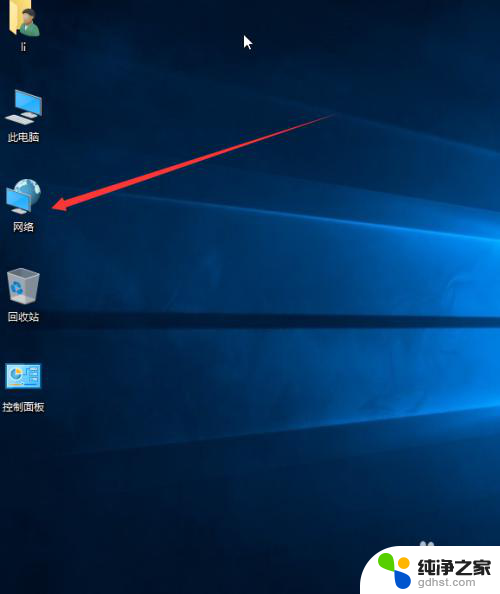 win10系统防火墙怎么打开
win10系统防火墙怎么打开2023-12-27
-
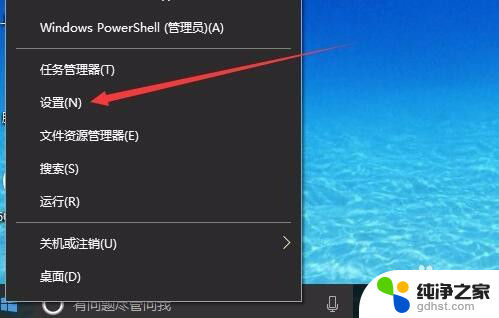 w10怎么关闭自带的防火墙
w10怎么关闭自带的防火墙2024-03-26
win10系统教程推荐